Nếu là một người làm trong ngành quảng cáo lâu năm, chắc hẳn bạn đã từng nghe nói nhiều lần về Google Tag Manager – Đó là trình quản lý thẻ của Google và chắc chắn rằng bạn cũng đã từng sử dụng không ít thì nhiều nó nhưng vẫn không hề thấy hiệu quả hay tác dụng nó thật sự đem lại là gì. Vậy thì bài viết này sẽ hướng dẫn cài đặt Tag Manager đơn giản và sử dụng khai thác chúng một cách tốt nhất!
Có thể bây giờ bạn chưa tin, đọc bài viết này bạn sẽ suy nghĩ khác hẳn 180 độ so với lúc ban đầu đấy. Bài viết “Hướng dẫn cài đặt Tag Manager và sử dụng sao cho hiệu quả dành cho người mới bắt đầu” sẽ giúp bạn hiểu rõ hơn về Google Tag Manager là gì? Dùng như thế nào và tại sao dân quảng cáo như chúng mình phải thường xuyên làm bạn với chúng?
Định nghĩa Google Tag Manager là gì?
Google Tag Manager có thể được hiểu đó là trình quản lý thẻ của ông trùm Google cung cấp thêm cho người dùng trải nghiệm. Đây là một công cụ thiết lập ra chủ yếu là để giải quyết các vấn đề phát sinh của doanh nghiệp đại loại như là ở giữa các phòng ban, hay dùng để theo dõi các chiến dịch của phòng Marketing hay là cao hơn nữa là dùng để quản lý các thẻ JavaScript và HTML của phòng IT, công cụ này còn giúp doanh nghiệp chủ động hơn trong việc cập nhật website của mình, không để chúng trở nên quá lỗi thời hoặc lâu ngày không cập nhật gây ra nhàm chán với khách hàng.
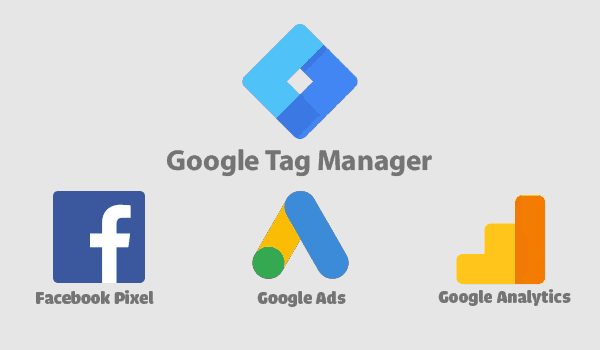
Ví dụ như thế này cho bạn dễ hình dung hơn. Nếu trong 1 công ty, khi mà bộ phận Marketing họ muốn cài đặt Facebook Pixel vào website của mình, họ sẽ phải đề xuất ý kiến của mình lên một bộ phận gọi là IT. Thường thì quá trình này khá lâu vì bên IT phải sau một thời gian khá dài, họ mới có thể xử lý được điều đó. Như vậy thì quá mất thời gian! Bây giờ đã có Google Tag Manager, bạn hoàn toàn không bị lệ thuộc vào điều đó nữa.
Google Tag Manager dùng để thay thế cho bất kỳ công việc theo dõi nào về tiến độ của nhân viên, nó giúp người quản lý nhẹ bớt đi gánh nặng mỗi ngày cứ mãi lặp đi lặp lại công việc quản lí nhàm chán. Có thể ví như công cụ này là một bảng điều khiển được Google thiết kế dành riêng cho nhân viên Marketing, giúp cả người sếp và nhân viên đều hoàn thành tốt được mọi việc liên quan đến theo dõi hoạt động và tiến trình phòng ban Marketing.
Mới đây nhất, Google tung ra Google Tag Manager, kể từ lúc tung ra cho tới hiện tại, công cụ này vẫn không có dấu hiệu gì gọi là suy giảm cả về số lượng khách hàng và cả tính năng của chúng.
Bạn cứ tưởng tượng sẽ thật tuyệt vời nếu như có thể nhìn thấy được tất cả mọi cú click chuột đang diễn ra trên website của mình đúng không nào? Đối với Google Tag Manager, điều này sẽ vô cùng dễ dàng và đơn giản hơn bao giờ hết!
![]()
Xem chi tiết: Google Analytics là gì? Các chỉ số trong Google Analytics quan trọng
Trên thực tế, Google Tag Manager thường sẽ được sử dụng song song với Google Analytics. Nếu bạn cung cấp đầy đủ thông tin và dữ liệu thông qua Tag Manager, Google Analytics sẽ đưa ra cho bạn tất cả mọi thông số hữu ích mà bạn mong muốn.
Hướng dẫn cài đặt Tag Manager đơn giản và hiệu quả nhất
Nếu như bạn muốn cài đặt Tag Manager cho doanh nghiệp của mình dễ sử dụng. Vậy thì còn chần chừ gì mà không làm theo những hướng dẫn cài đặt Tag Manager sau:
Bước đầu tiên:
Truy cập vào website và đăng nhập: Bạn cần truy cập vào website: https://tagmanager.google.com. Sau đó hãy đăng nhập vào một tài khoản Google có sẵn, nhấp vào nút tạo một tài khoản Google Tag Manager.
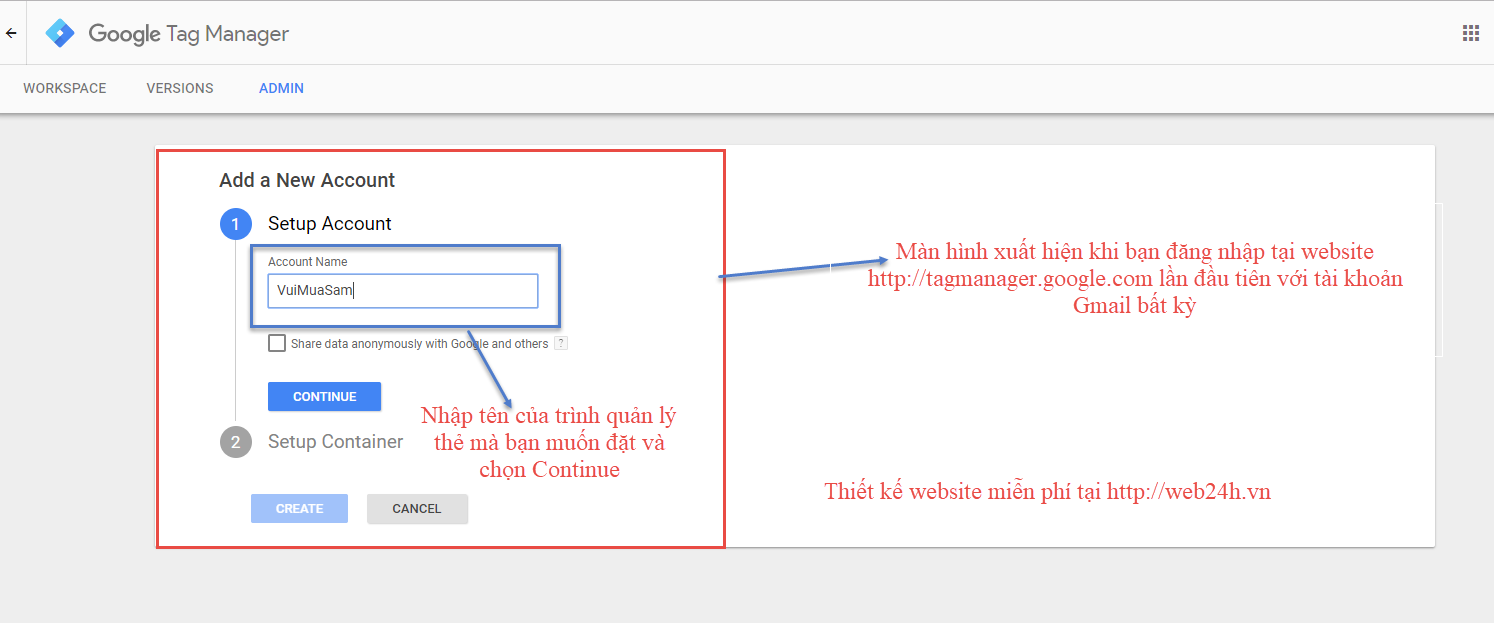
Thiết lập tài khoản của mình: Để việc tạo tài khoản diễn ra một cách nhanh chóng hơn, bạn cần phải điền vào một số thông tin cần thiết do Google yêu cầu sau đó click chọn vào nút “Tiếp tục”.
Đến mục đặt tên cho tài khoản, bạn có thể sử dụng một tên gọi bất kỳ tùy thích. Thế nhưng, để phân biệt nếu bạn quản lý nhiều website hay nhiều công ty, bạn nên sử dụng tên công ty hoặc website để đặt thay cho tên bạn để tiện hơn trong việc quản lý doanh nghiệp của mình.
Bước thứ 2:
Tạo và thiết lập container: Tiếp theo, bạn sẽ được đưa tới bước tạo và thiết lập ra một container. Mục “Tên vùng chứa” sẽ hiện ra, nó cũng sẽ tương tự như phần trên là tên tài khoản, bạn cũng có thể điền tên bất kỳ để có thể tiện hơn cho việc theo dõi của mình.
Thiết lập dữ liệu vùng chứa: Đến bước này, bạn nhấp chọn vào nút “Nơi sử dụng vùng chứa”, bạn hãy chọn cho mình một nơi bạn muốn sử dụng container trên web mình như là iOS hay Web hay là Android hoặc cũng có thể là AMP. Sau cùng bạn hãy nhấn vào nút “Tạo”
Bước cuối cùng luôn là bước quan trọng nhất
Sau khi tạo xong container, một cửa sổ sẽ tự động hiển thị ra tất cả những thông tin về điều khoản và luật lệ khi sử dụng chúng. Phần này bạn có thể đọc lướt qua để nắm nội dung, sau đó bạn click vào nút “Có” ở phía cuối cùng của bảng điều khoản.
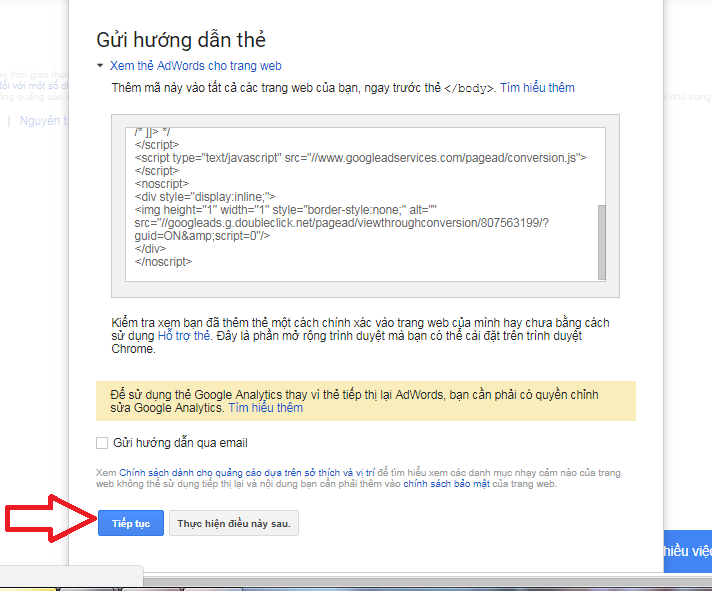
Ngay sau tất cả bước, bạn đồng ý điều khoản sử dụng dịch vụ thì bây giờ sẽ xuất hiện bảng chứa cả 2 mã code của container bạn vừa tạo ở bên trên. Tuy rằng 2 đoạn mã code của container khá là dài dòng và rắc rối nhưng bạn chỉ cần thực hiện theo hướng dẫn cài đặt Tag Manager này là được. Bạn chỉ cần thực hiện theo những thao tác bên dưới:
- Cẩn thận copy sau đó paste đoạn code đầu tiên mà Google đưa bạn vào cặp thẻ <head> </head>
- Sau khi làm xong mã đầu tiên, bạn tiếp tục copy và paste đoạn code thứ hai vào cặp thẻ <body> </body>
- Cuối cùng, hãy kiểm tra lại bạn đã cài đặt Google Tag Manager thành công chưa, hãy vào kiểm tra lại và cài công cụ Google Tag Assistant vào phần tiện ích mở rộng của trình duyệt Chrome bạn nhé!
Sau khi cài đặt xong công cụ này, bạn hãy bật website của mình lên, chọn vào biểu tượng của công cụ Tag Assistant trên thanh.
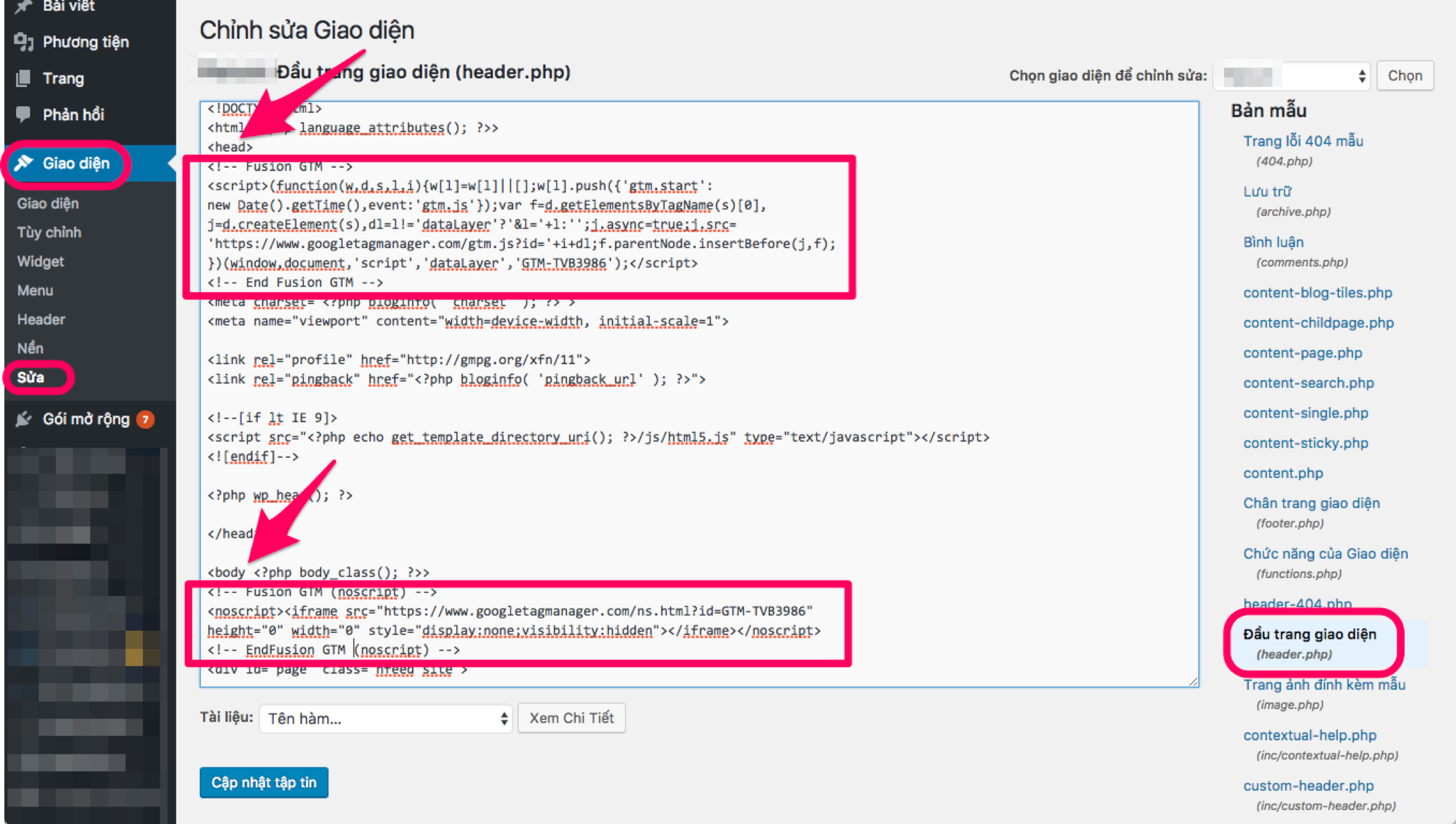
Nếu như thẻ Tag Manager hiện lên có màu vàng hoặc là màu xanh thì hãy yên chí vì mình đã cài đặt công cụ Google Tag Manager đúng hoàn toàn rồi đấy! Đừng lo lắng quá nhé!
![]()
Có thể bạn quan tâm: Cách cài đặt chuyển đổi trong Analytics để nhắm đúng mục tiêu
Trường hợp còn lại nếu như thẻ của bạn đột nhiên xuất hiện màu đỏ, điều đó có nghĩa là bạn đã làm sai một bước nào đó rồi đấy. Gặp trường hợp này, bạn nên kiểm tra lại bạn đã làm sai bước nào, check lại vị trí đặt thẻ của mình đã đúng hay chưa nhé!
Đọc đến đây, chắc hẳn bạn đã hiểu được phần nào của hướng dẫn cài đặt Tag Manager cực kỳ dễ làm và đơn giản rồi đúng không nào? Nếu bạn còn thắc mắc hay không làm được phần nào thì đừng ngần ngại mà liên hệ với Hoàng Pr ngay nhé! Chúc các bạn thành công.



Em đã cài mã google tag manager vào web nhưng khi bật chế độ xem trước thì tag manager không ghi nhận click nào cả. Có anh/chị nào biết nguyên nhân tại sai ko ak?
Bạn vui lòng để lại thông tin Họ Tên và SĐT để Hoàng Pr tư vấn chi tiết hơn về vấn đề bạn đang gặp phải nhé. Hoặc bạn có thể liên hệ cho Hoàng Pr theo số Hotline 0966.220.391 để được hỗ trợ tốt nhất cho bạn ạ